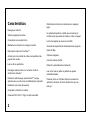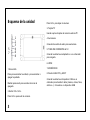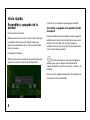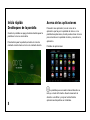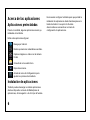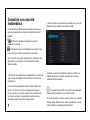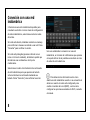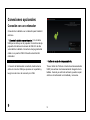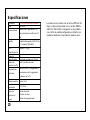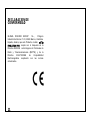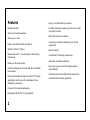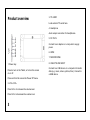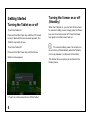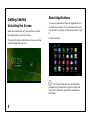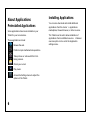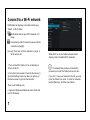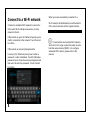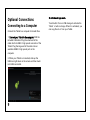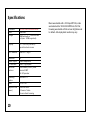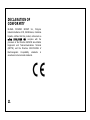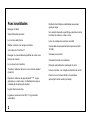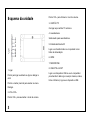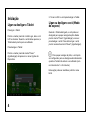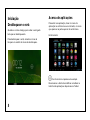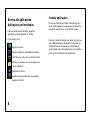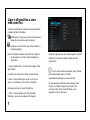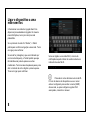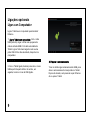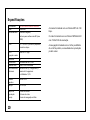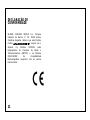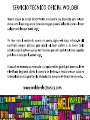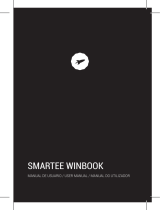Wolder miTab Evolution W1 El manual del propietario
- Categoría
- Relojes inteligentes
- Tipo
- El manual del propietario
La página se está cargando...

Características
Navega por Internet.
Visita tus páginas favoritas.
Consulta tu correo electrónico.
Mantente en contacto con amigos y familia.
Reproduce vídeos de YouTube™
Accede a la comunidad de vídeos compartidos más
popular del mundo.
Lee tus libros preferidos.
Descarga miles de libros con el lector de libros
electrónicos incluido.*
Descubre miles de apps para Android™: juegos,
aplicaciones y mucho más con Marketplace (necesita
instalación por parte del usuario).
Conéctate a Internet sin cables.
Conexión Wi-Fi 802.11 b/g/n de alta velocidad.
2
Disfruta de la librería de contenidos en cualquier
lugar.
Un potente dispositivo portátil que reproduce los
formatos más populares de música, vídeo e imagen.
Lector de tarjetas de memoria microSD.
Aumenta la capacidad de almacenamiento (soporta
hasta 32 GB).
Cámara integrada.
Cómoda cámara frontal.
Detección automática de orientación.
Lee como más te guste: la pantalla se ajusta
automáticamente.
Para leer libros en formato ePub es necesaria la
aplicación de lector de libros electrónicos que se
incluye.*

Esquema de la unidad
1. Encendido
Pulsa para encender la unidad, o para encender o
apagar la pantalla.
Mantén presionado para acceder al menú de
apagado.
2. Botón VOL+/VOL-
Pulsa VOL+ para subir el volumen.
3
Pulsa VOL- para bajar el volumen.
3. Tarjeta TF
Inserta aquí las tarjetas de memoria externa TF.
4. Auriculares
Conexión de salida de audio para auriculares.
5. TOMA DE CORRIENTE de 5V
Conecta la unidad a un adaptador o a un ordenador
para cargarla.
6. HDMI
7. MICRÓFONO
8. Puertos USB OTG y HOST
Conecta la unidad a un dispositivo USB o a un
ordenador para transferir datos (música, vídeos, fotos,
archivos...). Conexión a un dispositivo USB
1
2
3
4
6
8
5
7

Inicio rápido
Encendido y apagado de la
unidad
Para encender la tableta:
Mantén presionado el botón de encendido hasta que
la pantalla LCD se encienda. Espera hasta que
aparezca la pantalla de inicio: ahora la tableta está
lista para usarse.
Para apagar la tableta:
Mantén presionado el botón de encendido hasta que
aparezca el menú de Opciones del dispositivo.
4
2. Pulsa Ok en la pantalla para apagar la tableta.
Encendido y apagado de la pantalla (modo
de espera)
Cuando la tableta está encendida, puedes apagar la
pantalla para ahorrar batería. Sólo tienes que pulsar
el botón de encendido una vez para apagar la
pantalla. Pulsa de nuevo el botón de encendido para
volver a encender la pantalla.
Para ahorrar batería, se puede configurar la
pantalla para que se apague automáticamente
cuando la tableta no esté en uso (entre 1 minuto y 30
minutos).
Esta opción de apagado automático de la pantalla se
encuentra en el menú Pantalla.

Inicio rápido
Desbloqueo de la pantalla
Cuando la pantalla se apaga, deberás desbloquear la
pantalla al volver a encenderla.
Para desbloquear la pantalla, arrastra el icono de
candado cerrado hacia el icono de candado abierto.
5
Acerca de las aplicaciones
Para abrir una aplicación, toca el icono de la
aplicación que hay en la pantalla de inicio o en la
pantalla de aplicaciones, donde puedes tocar el icono
para colocarlo en la pantalla de inicio y acceder a la
aplicación.
Pantalla de aplicaciones:
La pantalla que se muestra más arriba sólo se
incluye a modo informativo. Queda reservado el
derecho a modificar y mejorar la lista final de
aplicaciones disponibles en la tableta.

Acerca de las aplicaciones
Aplicaciones preinstaladas
Para tu comodidad, algunas aplicaciones vienen ya
instaladas en la tableta.
Entre estas aplicaciones figuran:
Navega por Internet.
Realiza operaciones matemáticas sencillas.
Captura imágenes o vídeos con la cámara
frontal.
Consulta tu correo electrónico.
Reproduce música.
Accede al menú de Configuración para
ajustar las opciones de la tableta.
Instalación de aplicaciones
También puedes descargar e instalar aplicaciones
desde el dispositivo a través del Marketplace de
aplicaciones, del navegador o de otro tipo de fuentes.
6
Es necesario configurar la tableta para que permita la
instalación de aplicaciones desde fuentes ajenas a la
tienda de Android. La opción de Fuentes
desconocidas se encuentra en el menú de
configuración de aplicaciones.

Conexión con una red
inalámbrica
En la barra de notificaciones aparecen iconos que
indican el estado de la conexión inalámbrica de la
tableta.
Notificación de disponibilidad de una red
inalámbrica abierta.
Conectado a una red inalámbrica (el número de
rayas del icono indica la potencia de la señal).
[sin icono] No hay redes inalámbricas al alcance del
dispositivo o el receptor de red inalámbrica está
desconectado.
1. Enciende el receptor de red inalámbrica en caso de
que no esté encendido. Para encender la conexión
inalámbrica:
a. Accede a la pantalla de inicio: Pulsa el botón de
inicio. b. Abre el menú de configuración: pulsa el
icono que hay en la parte superior de la pantalla de
inicio para acceder a la pantalla de aplicaciones y
después pulsa el icono de configuración.
7
c. Abre el menú de conexiones inalámbricas y de red:
Desliza el icono hasta la posición de ON.
Cuando la conexión inalámbrica esté encendida, la
tableta buscará y mostrará una lista de las redes
inalámbricas disponibles.
Si encuentra una red a la que te has conectado
previamente, la tableta se conectará a ella.
Si no ves tu red en la lista, puedes hacer que vuelva a
buscar redes. Para buscar redes disponibles, toca el
botón de Menú y después toca "Buscar".

Conexión con una red
inalámbrica
2. Selecciona una red inalámbrica disponible para
conectarte a ella: En el mismo menú de configuración
de redes inalámbricas, selecciona una de las redes
de la lista.
Si la red está abierta, la tableta mostrará un mensaje
para confirmar si deseas conectarte a esa red. Pulsa
"Conectar" para confirmar la acción.
Si la red está protegida (aparece indicado con un
icono en forma de candado), la tableta te pedirá que
introduzcas una contraseña u otro tipo de
credenciales.
Selecciona el cuadro de introducción de contraseña
de red inalámbrica para que aparezca el teclado
virtual e introduce la contraseña mediante ese
teclado. Pulsa "Conectar" para confirmar la acción.
8
Una vez establecida la conexión con esa red
inalámbrica, en la barra de notificaciones que aparece
en la parte inferior de la pantalla se mostrará un icono
de señal de red inalámbrica.
Para obtener más información sobre cómo
añadir una red inalámbrica cuando no se encuentra al
alcance o cuando el router está configurado para
ocultar el nombre de la red (SSID), o sobre cómo
configurar las opciones avanzadas de Wi-Fi, consulta
el manual.

Conexiones opcionales
Conexión con un ordenador
Conexión de la tableta a un ordenador para transferir
archivos.
1. Conecta la tableta a un ordenador. Con el cable
USB que se incluye en el paquete: Conecta la clavija
pequeña del cable en la ranura de USB 2.0 de alta
velocidad de la tableta. Conecta la clavija grande del
cable en un puerto USB 2.0 de alta velocidad del
ordenador.
2. Cuando la tableta está conectada, desliza hacia
arriba el icono de USB que aparece en la pantalla y
luego toca el icono de conexión por USB.
9
3. Activa el modo de almacenamiento.
Toca el botón de "Activar el modo de almacenamiento
USB" para activar el almacenamiento integrado de la
tableta. Cuando ya esté todo activado, puedes copiar
archivos del ordenador en la tableta y viceversa.
9

Procesador
RK3168 Dual-core ARM Cortex-A9
RAM
1Gb DDR3
Almacenamiento
Memoria flash integrada de 8 Gb;
ranura de tarjeta microSD (máx. 32
Gb)
Pantalla
Pantalla táctil capacitiva IPS LCD de
10,1 pulgadas (1280x800)
Wi-Fi
Conexión de red
IEEE 802.11 b/g/n
Bluetooth
4.0
Salida de audio
Auriculares con clavija de 3,5 mm
Interfaz de
conexión con PC
USB 2.0 de alta velocidad
Características
adicionales
Cámara frontal (0,3 megapíxeles) y
cámara trasera de 2 megapíxeles
1 x Altavoz de 1,0 W
Sistema operativo
Android 4.2.2
Alimentación
DC 5V 2,5 A
Tiempo de
reproducción
(horas)
6 horas de música
3,5 horas de vídeo
3 horas de navegación web
Especificaciones
10
La música se ha probado con un archivo MP3 de 128
kbps; el vídeo se ha probado con un archivo MPEG-
4/AVC de 1920x1080; la navegación se ha probado
con el brillo de pantalla configurado por defecto. Los
resultados reales de la reproducción pueden variar.

DECLARACION DE
CONFORMIDAD
GLOBAL WOLDER GROUP S.L., Polígono
Industrial de Barros nº 29, 39408 Barros, Cantabria.
España, declara, que este Producto, modelo miTab
EVOLUTION W1, cumple con lo dispuesto en la
Directiva 99/05/CE sobre Equipos de Terminales de
Radio y Telecomunicaciones (R&TTE), y de la
Directiva 2004/108/CEE de Compatibilidad
Electromagnética cumpliendo con las normas
armonizadas.
11
La página se está cargando...
La página se está cargando...
La página se está cargando...
La página se está cargando...
La página se está cargando...
La página se está cargando...
La página se está cargando...
La página se está cargando...
La página se está cargando...
La página se está cargando...
La página se está cargando...
La página se está cargando...
La página se está cargando...
La página se está cargando...
La página se está cargando...
La página se está cargando...
La página se está cargando...
La página se está cargando...
La página se está cargando...
La página se está cargando...
La página se está cargando...
Transcripción de documentos
Características Navega por Internet. Disfruta de la librería de contenidos en cualquier lugar. Visita tus páginas favoritas. Un potente dispositivo portátil que reproduce los formatos más populares de música, vídeo e imagen. Consulta tu correo electrónico. Lector de tarjetas de memoria microSD. Mantente en contacto con amigos y familia. Aumenta la capacidad de almacenamiento (soporta hasta 32 GB). Reproduce vídeos de YouTube™ Accede a la comunidad de vídeos compartidos más popular del mundo. Cámara integrada. Lee tus libros preferidos. Detección automática de orientación. Descarga miles de libros con el lector de libros electrónicos incluido.* Lee como más te guste: la pantalla se ajusta automáticamente. Descubre miles de apps para Android™: juegos, aplicaciones y mucho más con Marketplace (necesita instalación por parte del usuario). Para leer libros en formato ePub es necesaria la aplicación de lector de libros electrónicos que se incluye.* Conéctate a Internet sin cables. Conexión Wi-Fi 802.11 b/g/n de alta velocidad. 2 Cómoda cámara frontal. Esquema de la unidad Pulsa VOL- para bajar el volumen. 3. Tarjeta TF Inserta aquí las tarjetas de memoria externa TF. 5 7 1 2 3 4 6 8 4. Auriculares Conexión de salida de audio para auriculares. 5. TOMA DE CORRIENTE de 5V Conecta la unidad a un adaptador o a un ordenador para cargarla. 6. HDMI 1. Encendido 7. MICRÓFONO Pulsa para encender la unidad, o para encender o apagar la pantalla. 8. Puertos USB OTG y HOST Mantén presionado para acceder al menú de apagado. 2. Botón VOL+/VOLPulsa VOL+ para subir el volumen. 3 Conecta la unidad a un dispositivo USB o a un ordenador para transferir datos (música, vídeos, fotos, archivos...). Conexión a un dispositivo USB Inicio rápido Encendido y apagado de la unidad Para encender la tableta: Mantén presionado el botón de encendido hasta que la pantalla LCD se encienda. Espera hasta que aparezca la pantalla de inicio: ahora la tableta está lista para usarse. 2. Pulsa Ok en la pantalla para apagar la tableta. Encendido y apagado de la pantalla (modo de espera) Cuando la tableta está encendida, puedes apagar la pantalla para ahorrar batería. Sólo tienes que pulsar el botón de encendido una vez para apagar la pantalla. Pulsa de nuevo el botón de encendido para volver a encender la pantalla. Para apagar la tableta: Mantén presionado el botón de encendido hasta que aparezca el menú de Opciones del dispositivo. Para ahorrar batería, se puede configurar la pantalla para que se apague automáticamente cuando la tableta no esté en uso (entre 1 minuto y 30 minutos). Esta opción de apagado automático de la pantalla se encuentra en el menú Pantalla. 4 Inicio rápido Acerca de las aplicaciones Desbloqueo de la pantalla Para abrir una aplicación, toca el icono de la aplicación que hay en la pantalla de inicio o en la pantalla de aplicaciones, donde puedes tocar el icono para colocarlo en la pantalla de inicio y acceder a la aplicación. Cuando la pantalla se apaga, deberás desbloquear la pantalla al volver a encenderla. Para desbloquear la pantalla, arrastra el icono de candado cerrado hacia el icono de candado abierto. Pantalla de aplicaciones: La pantalla que se muestra más arriba sólo se incluye a modo informativo. Queda reservado el derecho a modificar y mejorar la lista final de aplicaciones disponibles en la tableta. 5 Acerca de las aplicaciones Aplicaciones preinstaladas Para tu comodidad, algunas aplicaciones vienen ya instaladas en la tableta. Entre estas aplicaciones figuran: Navega por Internet. Realiza operaciones matemáticas sencillas. Captura imágenes o vídeos con la cámara frontal. Consulta tu correo electrónico. Reproduce música. Accede al menú de Configuración para ajustar las opciones de la tableta. Instalación de aplicaciones También puedes descargar e instalar aplicaciones desde el dispositivo a través del Marketplace de aplicaciones, del navegador o de otro tipo de fuentes. 6 Es necesario configurar la tableta para que permita la instalación de aplicaciones desde fuentes ajenas a la tienda de Android. La opción de Fuentes desconocidas se encuentra en el menú de configuración de aplicaciones. Conexión con una red inalámbrica c. Abre el menú de conexiones inalámbricas y de red: Desliza el icono hasta la posición de ON. En la barra de notificaciones aparecen iconos que indican el estado de la conexión inalámbrica de la tableta. Notificación de disponibilidad de una red inalámbrica abierta. Conectado a una red inalámbrica (el número de rayas del icono indica la potencia de la señal). [sin icono] No hay redes inalámbricas al alcance del dispositivo o el receptor de red inalámbrica está desconectado. 1. Enciende el receptor de red inalámbrica en caso de que no esté encendido. Para encender la conexión inalámbrica: a. Accede a la pantalla de inicio: Pulsa el botón de inicio. b. Abre el menú de configuración: pulsa el icono que hay en la parte superior de la pantalla de inicio para acceder a la pantalla de aplicaciones y después pulsa el icono de configuración. 7 Cuando la conexión inalámbrica esté encendida, la tableta buscará y mostrará una lista de las redes inalámbricas disponibles. Si encuentra una red a la que te has conectado previamente, la tableta se conectará a ella. Si no ves tu red en la lista, puedes hacer que vuelva a buscar redes. Para buscar redes disponibles, toca el botón de Menú y después toca "Buscar". Conexión con una red inalámbrica 2. Selecciona una red inalámbrica disponible para conectarte a ella: En el mismo menú de configuración de redes inalámbricas, selecciona una de las redes de la lista. Si la red está abierta, la tableta mostrará un mensaje para confirmar si deseas conectarte a esa red. Pulsa "Conectar" para confirmar la acción. Si la red está protegida (aparece indicado con un icono en forma de candado), la tableta te pedirá que introduzcas una contraseña u otro tipo de credenciales. Selecciona el cuadro de introducción de contraseña de red inalámbrica para que aparezca el teclado virtual e introduce la contraseña mediante ese teclado. Pulsa "Conectar" para confirmar la acción. 8 Una vez establecida la conexión con esa red inalámbrica, en la barra de notificaciones que aparece en la parte inferior de la pantalla se mostrará un icono de señal de red inalámbrica. Para obtener más información sobre cómo añadir una red inalámbrica cuando no se encuentra al alcance o cuando el router está configurado para ocultar el nombre de la red (SSID), o sobre cómo configurar las opciones avanzadas de Wi-Fi, consulta el manual. Conexiones opcionales Conexión con un ordenador Conexión de la tableta a un ordenador para transferir archivos. 1. Conecta la tableta a un ordenador. Con el cable USB que se incluye en el paquete: Conecta la clavija pequeña del cable en la ranura de USB 2.0 de alta velocidad de la tableta. Conecta la clavija grande del cable en un puerto USB 2.0 de alta velocidad del ordenador. 3. Activa el modo de almacenamiento. 2. Cuando la tableta está conectada, desliza hacia arriba el icono de USB que aparece en la pantalla y luego toca el icono de conexión por USB. Toca el botón de "Activar el modo de almacenamiento USB" para activar el almacenamiento integrado de la tableta. Cuando ya esté todo activado, puedes copiar archivos del ordenador en la tableta y viceversa. 9 9 Especificaciones Procesador RAM Almacenamiento RK3168 Dual-core ARM Cortex-A9 1Gb DDR3 Memoria flash integrada de 8 Gb; ranura de tarjeta microSD (máx. 32 Gb) Pantalla Pantalla táctil capacitiva IPS LCD de 10,1 pulgadas (1280x800) Wi-Fi IEEE 802.11 b/g/n Conexión de red Bluetooth Salida de audio Interfaz de 4.0 Auriculares con clavija de 3,5 mm USB 2.0 de alta velocidad conexión con PC Características Cámara frontal (0,3 megapíxeles) y adicionales cámara trasera de 2 megapíxeles 1 x Altavoz de 1,0 W Sistema operativo Android 4.2.2 Alimentación DC 5V 2,5 A Tiempo de 6 horas de música reproducción 3,5 horas de vídeo (horas) 3 horas de navegación web 10 La música se ha probado con un archivo MP3 de 128 kbps; el vídeo se ha probado con un archivo MPEG4/AVC de 1920x1080; la navegación se ha probado con el brillo de pantalla configurado por defecto. Los resultados reales de la reproducción pueden variar. DECLARACION DE CONFORMIDAD GLOBAL WOLDER GROUP S.L., Polígono Industrial de Barros nº 29, 39408 Barros, Cantabria. España, declara, que este Producto, modelo miTab EVOLUTION W1, cumple con lo dispuesto en la Directiva 99/05/CE sobre Equipos de Terminales de Radio y Telecomunicaciones (R&TTE), y de la Directiva 2004/108/CEE de Compatibilidad Electromagnética cumpliendo con las normas armonizadas. 11-
 1
1
-
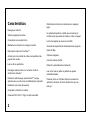 2
2
-
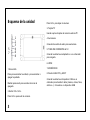 3
3
-
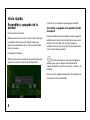 4
4
-
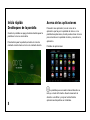 5
5
-
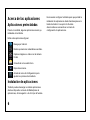 6
6
-
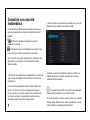 7
7
-
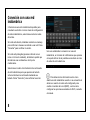 8
8
-
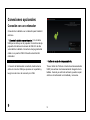 9
9
-
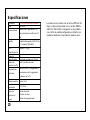 10
10
-
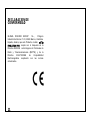 11
11
-
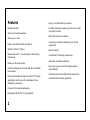 12
12
-
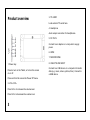 13
13
-
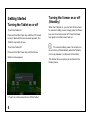 14
14
-
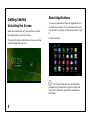 15
15
-
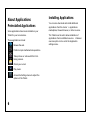 16
16
-
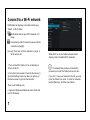 17
17
-
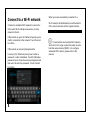 18
18
-
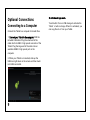 19
19
-
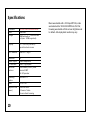 20
20
-
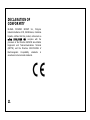 21
21
-
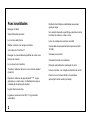 22
22
-
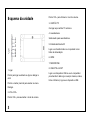 23
23
-
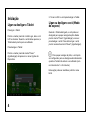 24
24
-
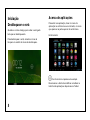 25
25
-
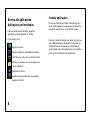 26
26
-
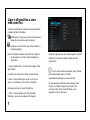 27
27
-
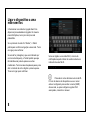 28
28
-
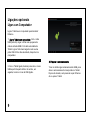 29
29
-
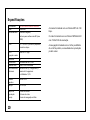 30
30
-
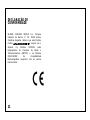 31
31
-
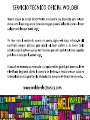 32
32
Wolder miTab Evolution W1 El manual del propietario
- Categoría
- Relojes inteligentes
- Tipo
- El manual del propietario